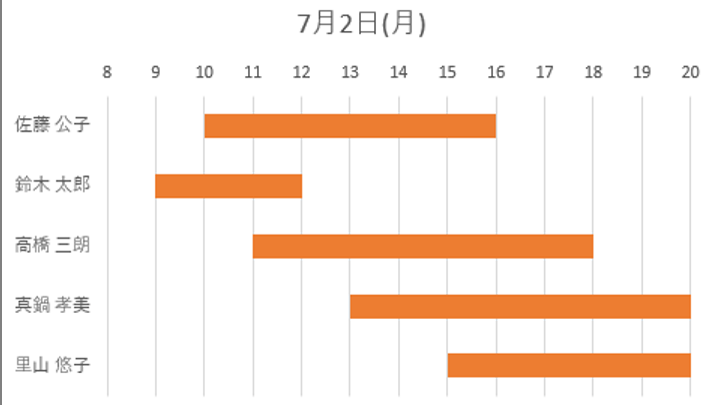条件付き書式でガントチャートを作る
条件付き書式でガントチャートを作るには、勤務時間帯のセルに色を塗ります。条件には、AND関数を使って、「始業時」以降で「終業時-1」以前のセルを指定します。上下の罫線に白色を指定して時間帯を切り離すのがポイントです。
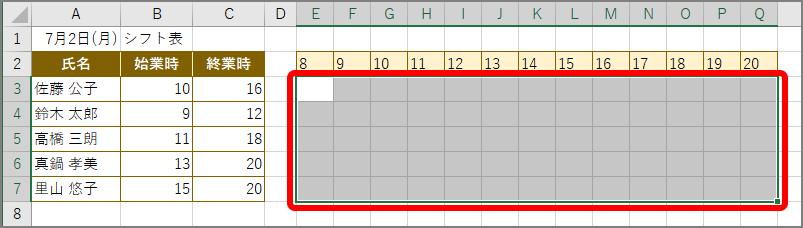
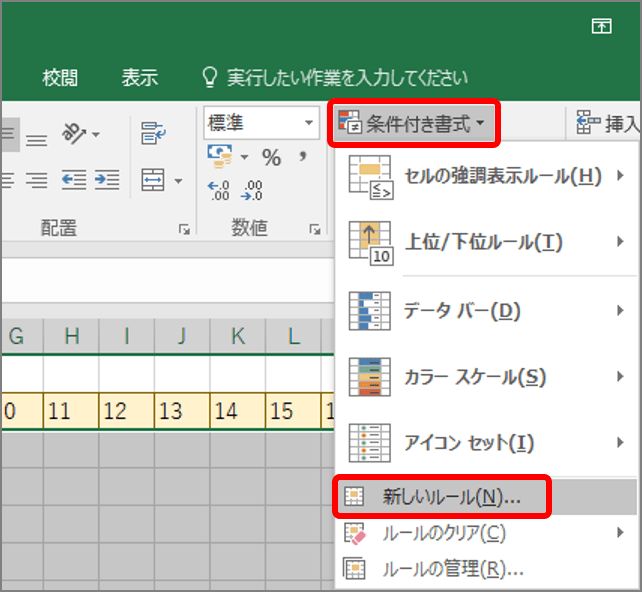
「新しい書式ルール」画面が表示されます。
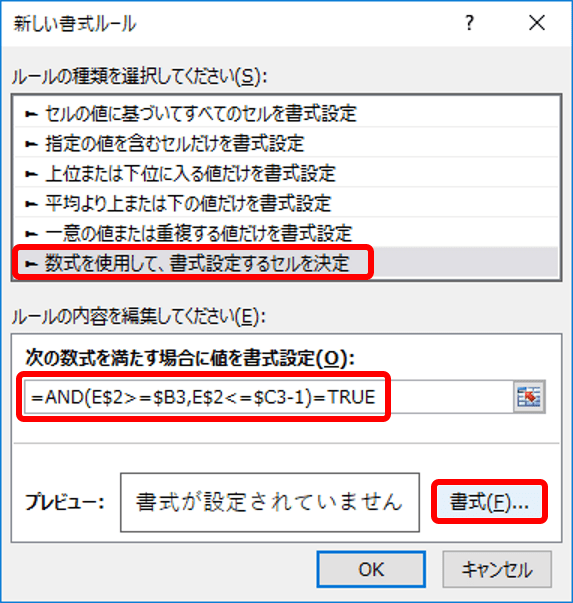
この場合、時刻のセルE2が始業時のセルB3以上で、しかもセルE2が「終業時-1」以下を満たす場合、という条件をAND関数で指定して満たす(TRUE)ときと指定しています。時間帯の2行目と、始業時の列B列、終業時の列C列は絶対参照で指定します。セルG3では、時刻のセルG2(10)が始業時のセルB3(10)以上になり、終業時のセルC3(16)-1が終業時のセルC3(16)以下になるので、指定した書式で表示されます。
「書式」ボタンをクリックすると、「セルの書式設定」画面が表示されます。
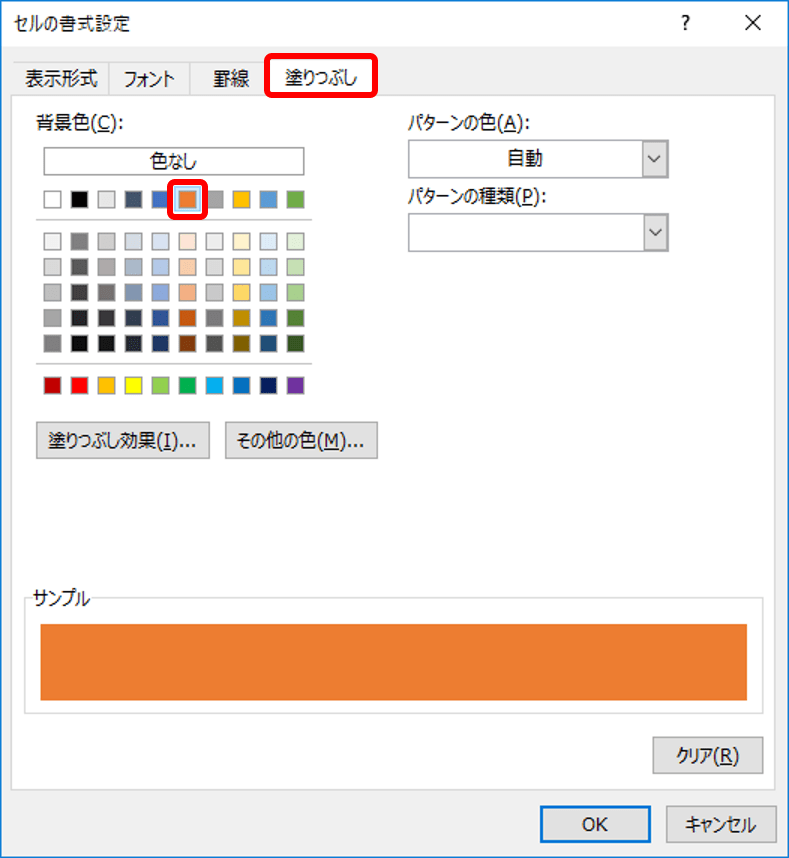
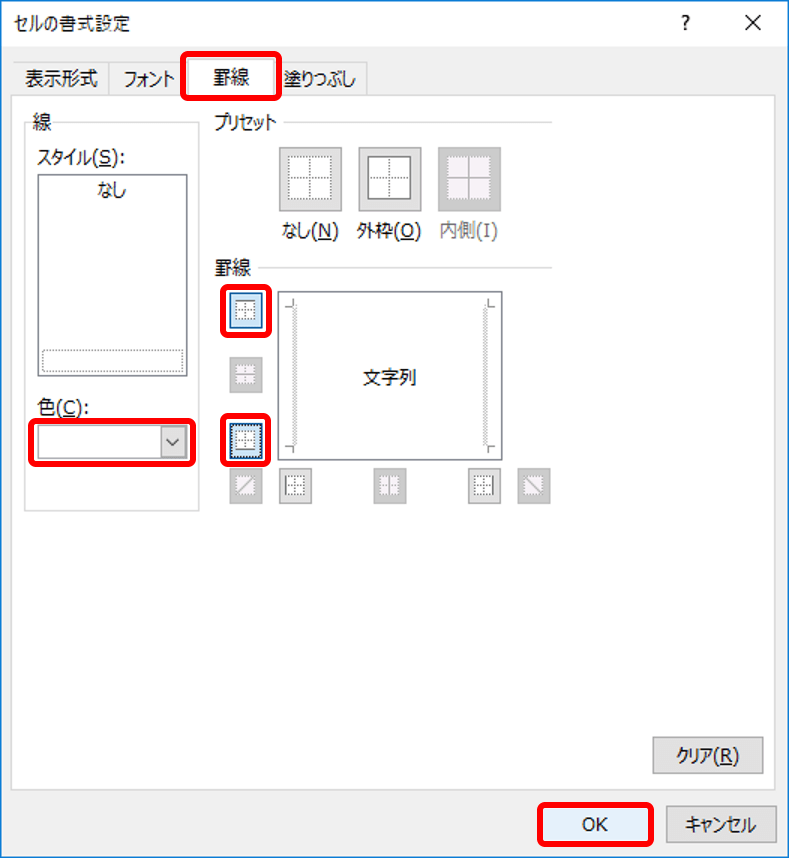
セルの書式が設定され、「新しい書式ルール」画面に戻ります。
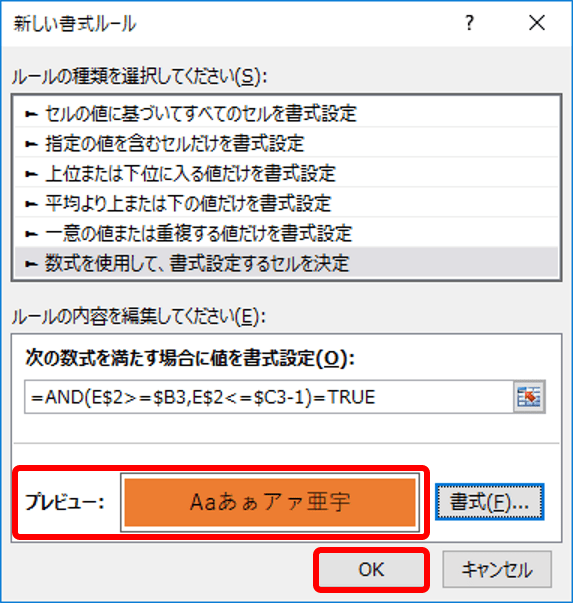
ガントチャートが表示されます。
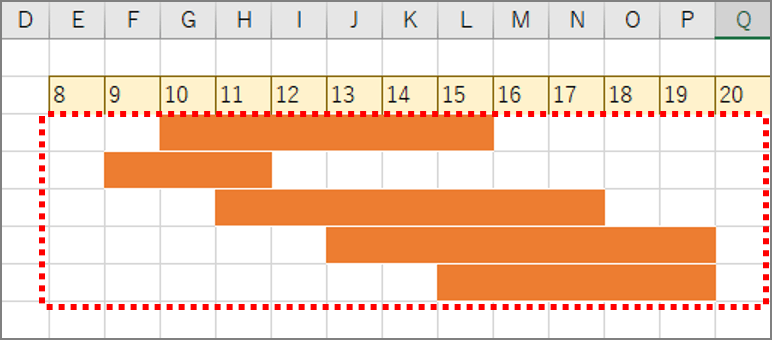
ガントチャート作成のワザはいかがでしょうか。ビジネスではよく使うので、いずれかをマスターしましょう。